
时间:2021-03-30 00:25:11 来源:www.win10xitong.com 作者:win10
今天有一位用户说他的电脑安装的是win10系统,在使用的过程中碰到了win10wifi功能没了解决方法的情况,要是你是一名才接触win10系统的用户,可能处理win10wifi功能没了解决方法的问题的时候就不知道该怎么办了,我们来看看怎么解决win10wifi功能没了解决方法问题,小编今天测试了后梳理出了解决的方法步骤:1、点击桌面右下角的windows defender图标,此时上面会有个黄色感叹号。2、打开windows defender安全中心,随后进入"设备性能和运行状况"就这个问题很轻松的搞定了。下面就由小编给大家带来win10wifi功能没了解决方法的具体解决伎俩。
今日小编推荐系统下载:雨林木风Win10纯净版
Win10wifi功能无解:
1.点击桌面右下角的windows defender图标,会出现一个黄色的感叹号。
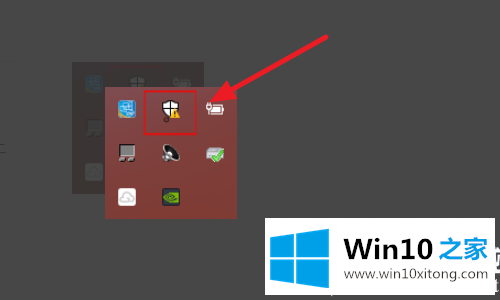
2.打开windows defender安全中心,然后进入“设备性能和运行状态”。
然后单击“设备驱动程序”中的“打开疑难解答”。
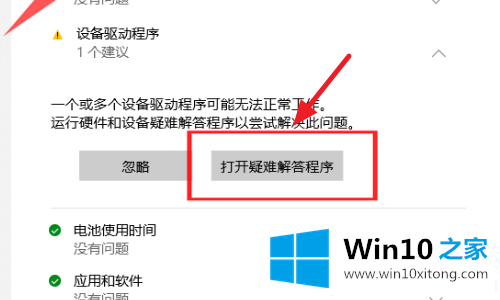
3.系统无线网卡驱动程序的问题可以通过故障排除自动修复。
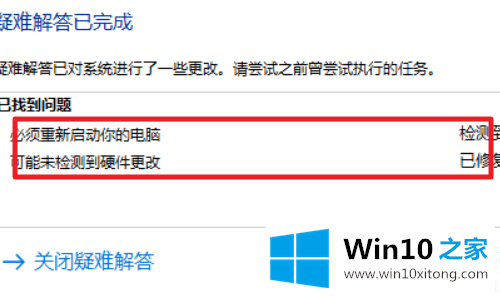
4.最后可以看到黄色图标变成绿色,wifi功能恢复。
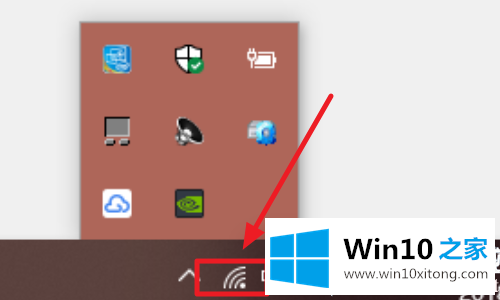
以上是win10 home带来的win10wifi功能的解决方案,可以在安全中心更新解决。想了解更多问题,请收藏win10 House。欢迎查看。
关于win10wifi功能没了解决方法的具体解决伎俩就和大家讲到这里了,遇到同样问题的朋友就可以根据上面内容提供的方法步骤解决了。多多关注本站,谢谢大家。